パソコンからiPhoneにデータを移す方法
PCからiPhone 14/13/12/11/Xシリーズに壁紙、音楽、ビデオ、着信音などのデータを入れたいですか?この記事は、通常のiTunesより、パソコンからiPhoneにデータを移すことを便利にさせる方法を一つご紹介します。
パソコンに取り込んだ曲をiPhoneに入れて聞きたかったり、綺麗な画像をアイフォンの壁紙に設定したり、電子ブックをiPhoneに移して電車中に読みたかったりする時はありますか?そのような場合、PCからiPhoneにデータを移す必要はあります。
通常はiTunesを通じてパソコンからiPhoneにデータを同期することができますが、iTunes同期にはいろいろな制限があるので、不注意にiPhoneに既存のデータが上書きされたり、不要なデータも一緒に同期されたりするなど、不便なところは多いですね。では、ほかに何か便利な方法はありますか?次のガイドは、iTunesを使う方法より簡単にパソコンのデータをiPhone 14/13/12/11/Xシリーズへ移す方法をご紹介します。
必要なツール
誰でも簡単にiOS端末のデータ管理を行える「AnyTrans」
PCからiPhone、またはiPhoneからPCにデータを自由に移したいですか?AnyTransを使えば、iPhoneとパソコンの間でデータを自由に転送することができます。
ここで必要なのは、ユーザー数が450万を超えたiPhone向けのデータ転送専用ソフト – AnyTransです。このソフトはパソコンからiPhoneにデータを移すことができ、そしてiTunesと比べると以下のメリットもあります:
- シンプル – 直感的で分かりやすいUIで、初心者も簡単にパソコンのデータをiPhoneに移動できる
- 高速 – 高速な転送スピードでパソコンからiPhoneにデータを移す(例:1分間で100以上をPCからiPhoneに移せる)
- 自由 – 必要なデータだけをiPhoneに移し、データを全体的に同期する必要はない
- 安全 – iPhoneに既存のデータを上書きしない
- 支持されるデータの種類が多い – 音楽、ビデオ、写真、着信音、ボイスメモ、連絡先など、多くの種類のデータの移行を支持する
- 全種類サポート – 古いiPhone 4から新しいiPhone 14/14 Plus/14 Pro/14 Pro Maxまで、iPhone・iPad・iPod全種類のモデルをサポートする
AnyTransは、無料試用版と有料版が用意されています。まずは無料試用版をダウンロードして、使い勝手を体験してみるのがいいかもしれないね。それではAnyTransをダウンロードして、パソコンからiPhoneにデータを移す機能を試しましょう。
パソコンからiPhoneにデータを移す方法
1.以下のダウンロードボタンをクリックすることで、AnyTransのインストールファイルが直接ダウンロードできます。
ダウンロードする際に、ブラウザやパソコンの仕様により警告が表示されることがあります。Apple認定開発者によって開発されたツール – AnyTransにウイルス、広告、スパイウェア、マルウェアなどの有害なものは一切含まれていません。どうかご安心してご利用ください。
2.AnyTransを起動して、iPhoneをUSBケーブルでPCに接続します。
3.「コンテンツを追加」ボタンをクリックします。

プラスボタンをクリック
4.パソコンからアイフォンに移したいデータを選択して、「開く」をクリックします。複数の項目を選択したいなら、Windows PCの場合では「Ctrlキーを押しながらクリック、Mac PCの場合では「Command 」キーを押しながらクリックしてください。
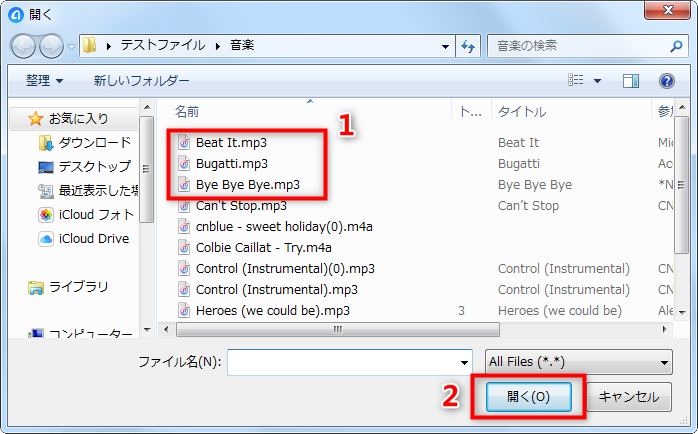
入れたい曲を選択
5.カテゴリを確認して、「次へ」ボタンをクリックしてください。すると、PCにあるデータがアイフォンに移されます。
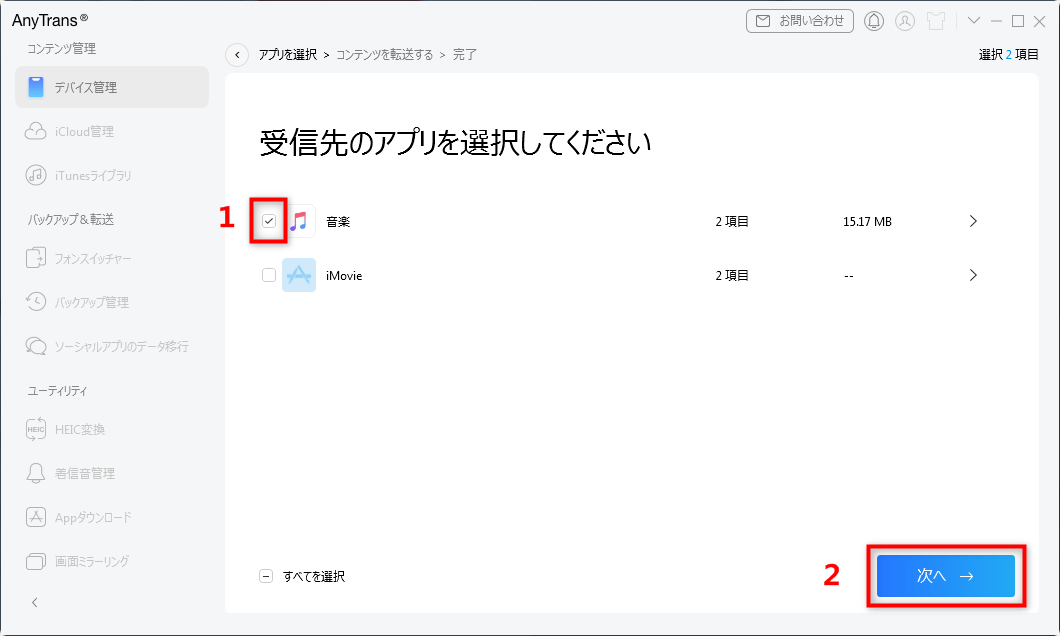
曲をアイフォンに移す
もしデータを追加したいなら、「他の項目も転送する」をクリックしてホーム画面に戻ってください。そして上記のステップに従って、操作を繰り返してくだいさい。
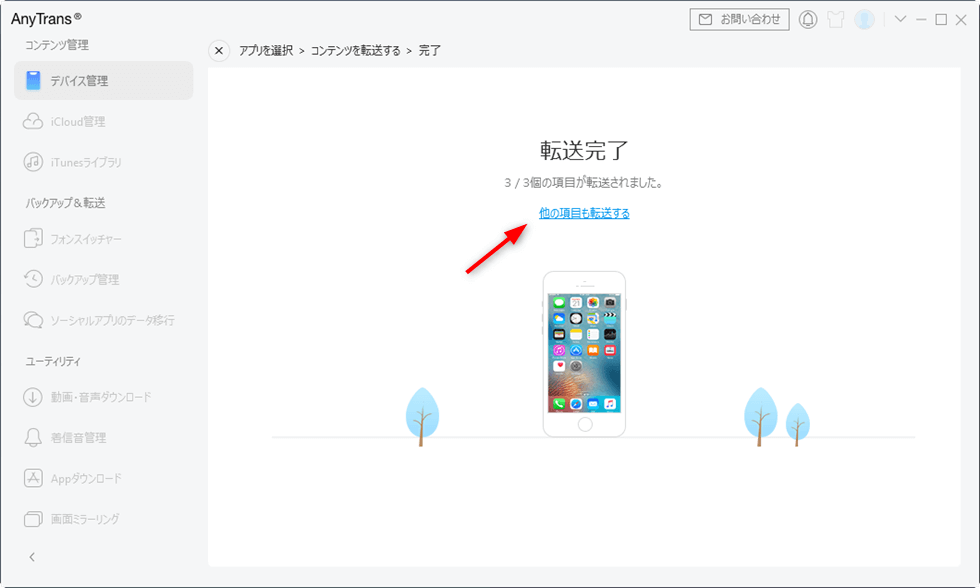
データを追加
– このガイドは、Windows&Mac PCに適用します。
– AnyTransはパソコンからiPhoneにデータを移すことだけでなく、逆に iPhoneからパソコンにデータを移すことも支持します。
おすすめ記事:簡単にパソコンからiPhoneに音楽を移す方法>
最後に
以上はパソコンからiPhone 14/13/12/11/Xシリーズにデータを移行する方法です。AnyTransはiTunesより使い勝手がよく、しかもPCとiPhoneの間でデータの双方向転送も支持するので、早速 AnyTransをダウンロードして試しませんか?この記事が参考になりましたら、FacebookやTwitterにシェアしてくれると嬉しいです。

